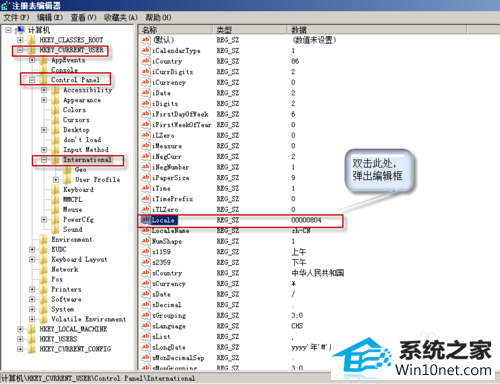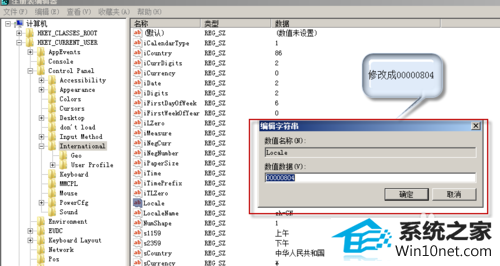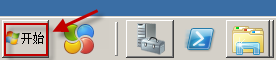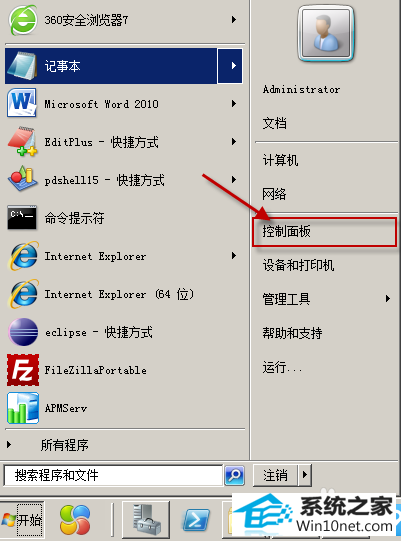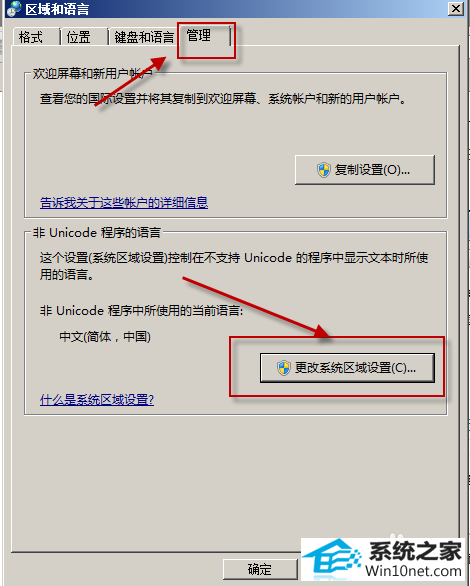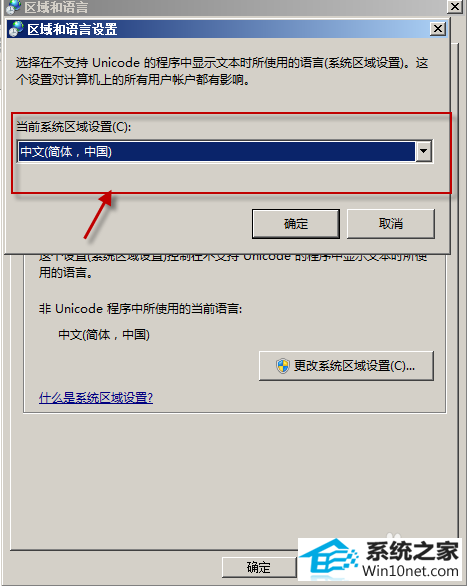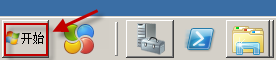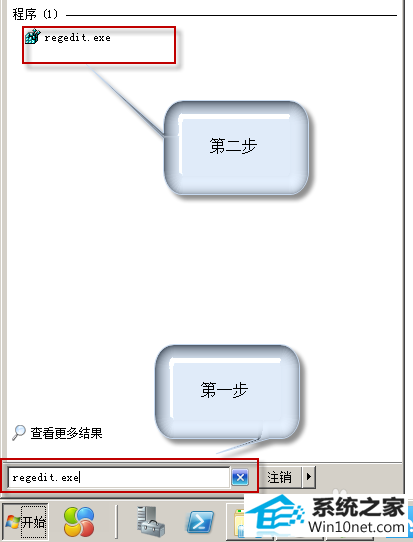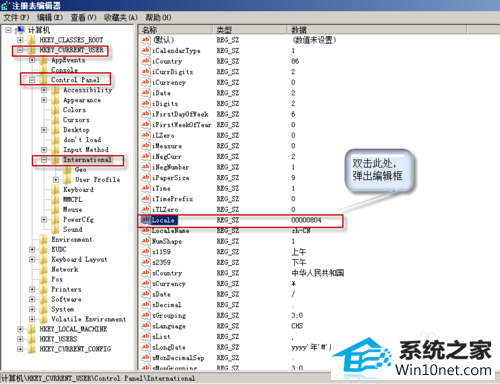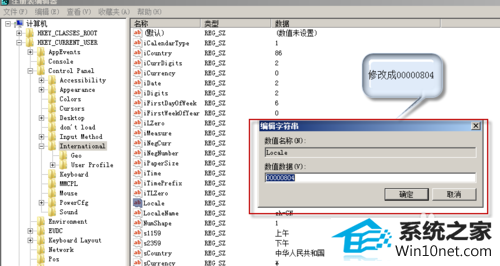设置win10系统出现乱码的步骤
发布日期:2019-11-29 作者:番茄花园 来源:http://www.win9xz.com
今天小编分享一下win10系统出现乱码问题的处理方法,在操作win10电脑的过程中常常不知道怎么去解决win10系统出现乱码的问题,有什么好的方法去处理win10系统出现乱码呢?今天本站小编教您怎么处理此问题,其实只需要点击左小角'开始',选择控制面板,选择区域和语言就可以完美解决了。下面就由小编给你们具体详解win10系统出现乱码的图文步骤:
方法一:从区域和语言修改
1:1.点击左小角'开始'
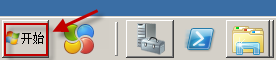
2:2.选择控制面板
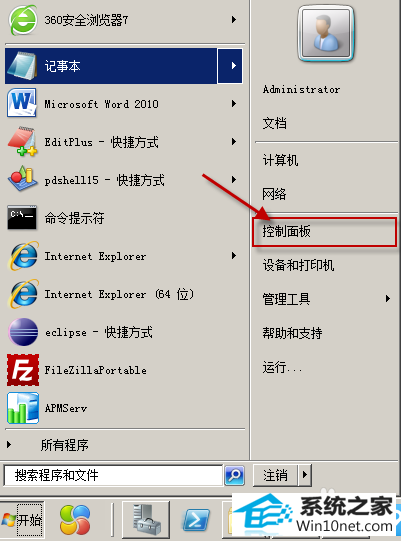
3:3.选择区域和语言

4:4.管理-》更改系统区域设置
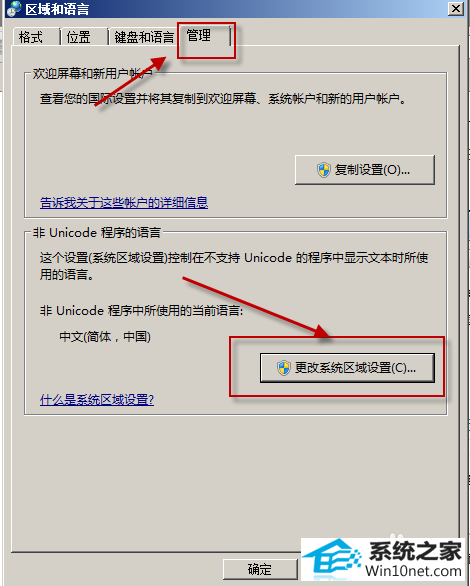
5:5.从“系统区域设置”里面选择“中文(简体,中国)”,然后点确定
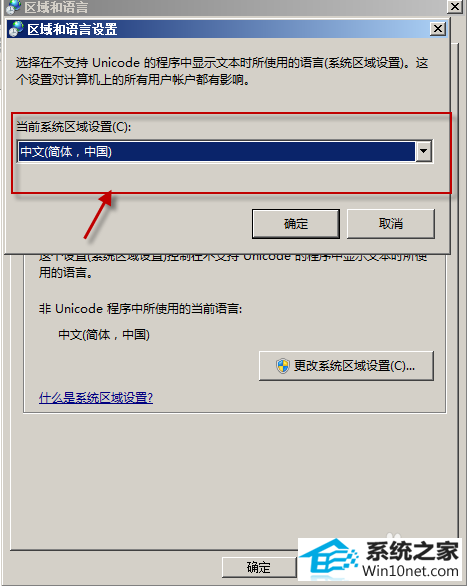
方法一:从注册表修改
1:1.点击左小角'开始'
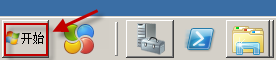
2:2.先在"搜索程序和文件"(图片第一步)处键入"regedit.exe",然后点击图片第二步
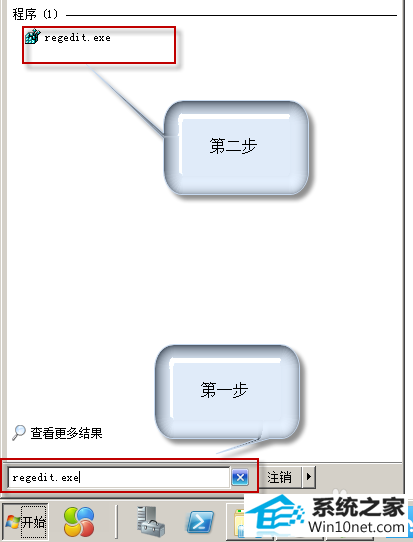
3:3.点击红色处,并双击弹处编辑框,将其中的"Locale"键值修改成"00000804" ,然后点击确定即可